iOS 16.5 iPhone remontas Apple CarPlay neveikia
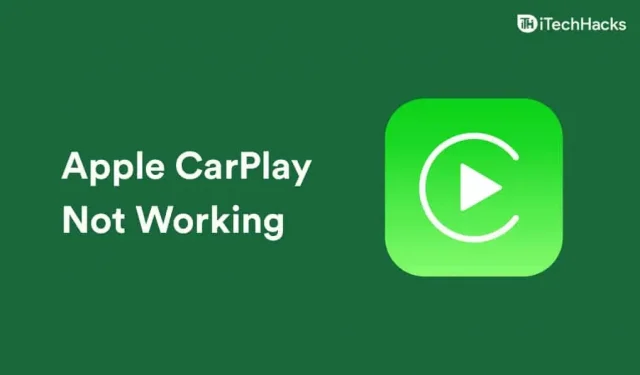
„iOS 16“ naudotojai pranešė apie „Apple Car Play“ sunkumus. Klientai pradėjo susidurti su tokiomis problemomis, kaip „Apple CarPlay“ dažnai atsijungia, „CarPlay“ negali pertvarkyti programų, „CarPlay“ negroja muzikos ir dar kelios problemos. Jūs nesate vieni, jei atnaujinus į iOS 16, Apple CarPlay sukelia problemų. Nereikia jaudintis, jei „iOS 15“ neveikia su „Apple CarPlay“.
Išspręskite iOS 16.5 CarPlay problemas
Šiame straipsnyje bus aptarta, kaip išspręsti „Apple CarPlay“ neveikiančią „iOS 16“ versiją.
Patikrinkite laidą
Jei naudojate laidą iPhone prijungdami prie Apple CarPlay, patikrinkite, ar kabelis nėra pažeistas. Galite bandyti išspręsti telefono problemas, kol problema dažnai slypi kabelyje. Patikrinkite, ar kabelis prijungtas tinkamai.
Jei laidas tinkamai prijungtas, o iOS 15 vis tiek nepalaiko Apple CarPlay, turėtumėte nustatyti, ar kabelis yra sugedęs, ar ne. Pakeiskite laidą, jei jis sugedęs, tada bandykite dar kartą naudoti „CarPlay“.
Išjunkite ekvalaizerį
Jei Apple CarPlay neleidžia leisti muzikos, pirmiausia turėtumėte pabandyti išjungti ekvalaizerį savo iPhone. Norėdami tai padaryti, vadovaukitės toliau pateiktomis instrukcijomis:
- Atidarykite „iPhone“ nustatymų programą.
- Nustatymuose eikite į parinktį Muzika ir atidarykite ją.
- Muzikoje spustelėkite EQ . Dabar pasirinkite parinktį Išjungti , kad išjungtumėte ekvalaizerį.
Atnaujinkite savo iPhone
Pirmą kartą atnaujinę savo iPhone į iOS 15, keli vartotojai pradėjo susidurti su šia problema. Dėl pradinio iOS 15 atnaujinimo vartotojai susidūrė su Apple CarPlay problemomis. Dėl to turėtumėte patikrinti, ar „iPhone“ nėra naujinimų. Patikrinkite, ar nėra naujų atnaujinimų. Atnaujinkite telefoną, jei yra kitų naujinių.
Atnaujinę telefoną turėtumėte dar kartą išbandyti „Apple CarPlay“. Patikrinkite, ar „Apple CarPlay“ veikia. Jei „Apple CarPlay“ neveikia „iOS 15“, turėtumėte pereiti prie kito trikčių šalinimo proceso etapo.
Iš naujo įdiekite „CarPlay“.
Pabandykite ištrinti automobilį iš „CarPlay“ ir vėl jį nustatyti, kad pamatytumėte, ar tai išsprendžia problemą. Norėdami iš naujo nustatyti „CarPlay“, atlikite toliau nurodytas procedūras:
- Eikite į „iPhone“ nustatymų programą.
- Skiltyje „Nustatymai“ eikite į skyrių „Bendra“ .
- Dabar bakstelėkite CarPlay, tada pasirinkite automobilį, prijungtą prie CarPlay.
- Dabar bakstelėkite Pamiršti šį automobilį , kad pašalintumėte prijungtą automobilį.
- Tai atlikę, užveskite automobilį, tada bakstelėkite Galimi automobiliai.
- Savo automobilį rasite sąraše. Pasirinkite automobilį ir jis bus prijungtas prie jūsų „CarPlay“.
iPhone Reset
Greičiausiai problema turėtų būti išspręsta taikant aukščiau išvardytas trikčių šalinimo procedūras. Nepaisant to, turėtumėte pabandyti iš naujo nustatyti „iPhone“, jei ir toliau susiduriate su ta pačia problema. Norėdami iš naujo nustatyti savo iPhone, naudokite toliau pateiktas instrukcijas:
- Pirmiausia atidarykite „iPhone“ nustatymų programą.
- Nustatymuose bakstelėkite parinktį Bendra .
- Čia bakstelėkite parinktį Transferor Reset iPhone .
- Bakstelėkite Atstatyti , tada bakstelėkite Iš naujo nustatyti visus nustatymus.
- Patvirtinkite įrenginio nustatymą iš naujo. Iš naujo nustatę įrenginį, nustatykite jį dar kartą, taip pat nustatykite „CarPlay“.
- Patikrinkite, ar „CarPlay“ veikia, ar ne.
Iš naujo nustatykite transporto priemonės pramogų sistemą
Jei „Apple CarPlay“ vis tiek tinkamai neveikia „iOS 15“, gali kilti problemų dėl transporto priemonės informacijos ir pramogų sistemos. Pirmiausia reikia iš naujo nustatyti jūsų automobilio informacijos ir pramogų sistemą, o tada atnaujinti į naujausią versiją.
Tai turėtų būti ištaisyta, kai baigsite naudoti ir dar kartą nustatysite „Apple CarPlay“. Šiuo metu „Apple CarPlay“ turėtų būti pasiekiama.
Paskutiniai žodžiai
Šis įrašas padės išspręsti visas problemas, kurios galėjo kilti naudojant „Apple CarPlay“ sistemoje „iOS 16“. Įtraukėme keletą trikčių šalinimo būdų, kaip išspręsti „iOS 16“ „Apple CarPlay“ problemas.

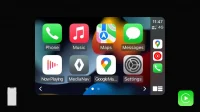

Parašykite komentarą